Како да припремите свој рачунар за крај живота оперативног система Виндовс 7

Мицрософт је најавио да ће јануар 2020. означити крај живота за Виндовс 7, што значи да званична подршка за производ више неће функционисати.
Да бисте обављали одређене задатке, ваш налог мора да има административне привилегије. То би објаснило зашто када покушате да следите упутства, ствари не испадну онако како сте очекивали.
Можда сте погрешили пратећи упутства или можда ваш налог нема административне привилегије које су му потребне да би извршио задатак. Добра вест је да постоје једноставни начини да проверите коју врсту налога имате.
Да бисте отворили подешавања, притисните тастере Виндовс и И . Идите на налог и испод слике профила требало би да видите да ли имате административне привилегије.
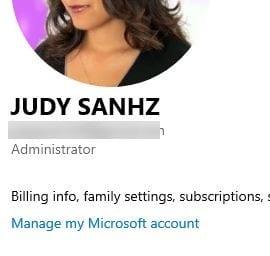
Најбржи начин да отворите Локалне кориснике и групе је да унесете лусрмгр.мсц у траку за претрагу . Ако желите, можете такође да кликнете десним тастером миша на Виндовс старт мени и кликнете на Управљање рачунаром. Када се појави нови прозор, кликните на Локални корисници и групе , а затим на опцију Групе .
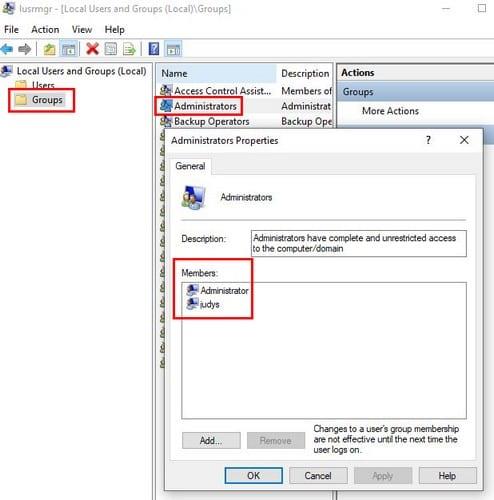
Пронађите опцију администратора и двапут кликните на њу. Прозор Својства администратора би требало да се појави, а када се појави, видећете који налози имају административне привилегије у пољу Чланови.
Командна линија вам такође нуди брз начин да проверите да ли имате стандардни кориснички налог или не. Отворите командну линију користећи траку за претрагу и откуцајте: нет усер (име налога) . Дакле, унос би изгледао овако: нет усер факе123 .
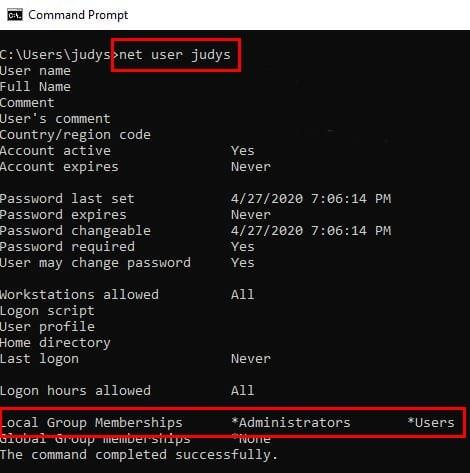
Ако у одељку Чланство у локалним групама видите само кориснике, онда имате стандардни кориснички налог. Али, ако видите и администраторе и кориснике, онда имате административне привилегије.
Потражите опцију Управљање рачунаром у траци за претрагу. Ако већ није проширен, кликните на падајући мени Системске алатке . Сада кликните на опцију Локални корисници и групе . Изаберите грану Корисници и пронађите налог који желите да проверите. Кликните десним тастером миша на налог и изаберите опцију Својства .
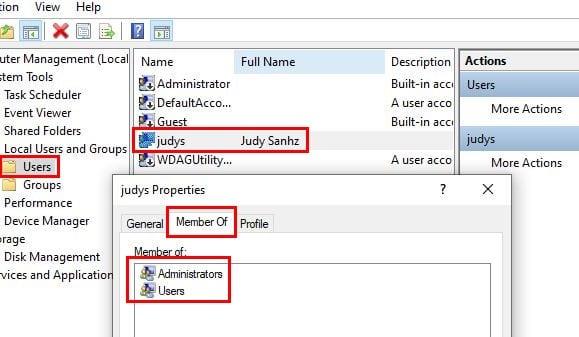
Кликните на картицу Члан и ако пише и Администратори и Корисници, имате административне привилегије. Ако пише само корисници, имате стандардни налог.
Са ПоверСхелл-ом ствари су мало другачије, али је и даље могуће видети да ли имате локални налог или не. Отворите ПоверСхелл тако што ћете десним тастером миша кликнути на Виндовс старт мени и изабрати онај који каже Администратор.
Прва команда коју ћете морати да унесете је вхоами и притисните ентер. Друга команда коју треба унети је Гет-ЛоцалУсер -Наме Ваше корисничко име овде | Изаберите Главни извор. Не заборавите да притиснете ентер.
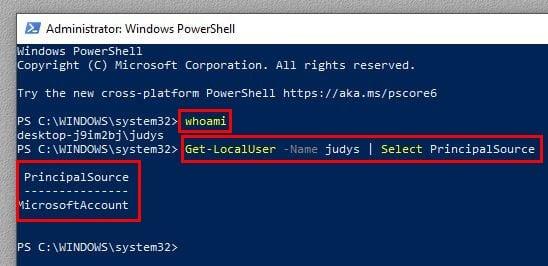
Ако имате само локални налог, неће писати МицрософтАццоунт, већ ће писати Локални.
Користите траку за претрагу да потражите опцију Цонтрол Панел и притисните Ентер да бисте је отворили. Када се отвори, идите на Кориснички налози и кликните на опцију Кориснички налози. Двапут ћете кликнути на исту опцију. Десно од слике профила и испод е-поште видећете да ли је ваш налог администратор.
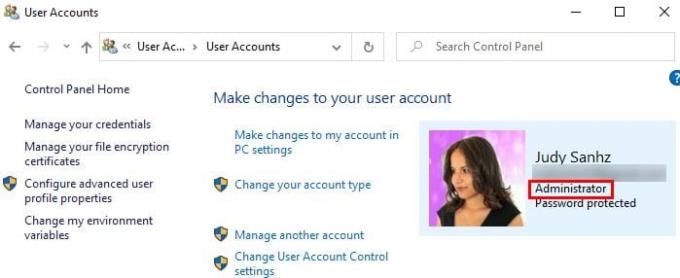
Поседовање административног налога је неопходно за одређене задатке. Сада можете да проверите да ли ваш налог има дозволу за обављање тих задатака или не. Дакле, да ли је ваш налог административни?
Мицрософт је најавио да ће јануар 2020. означити крај живота за Виндовс 7, што значи да званична подршка за производ више неће функционисати.
Омогућите или онемогућите нумлоцк при покретању тако што ћете уредити Мицрософт Виндовс регистар.
Како омогућити опцију Покрени као... када кликнете десним тастером миша на икону у Мицрософт Виндовс-у.
Како омогућити НЕТ Сенд команде у Мицрософт Виндовс-у и учинити их да раде.
Решите уобичајени проблем приликом инсталирања уређаја у Мицрософт Виндовс-у.
Показујемо вам кораке за решавање грешке 0к80004005 приликом екстракције зип датотека на Виндовс рачунар.
Искључите проверу малог простора на диску у Мицрософт Виндовс-у помоћу ових корака.
Понекад заборавите лозинку за Виндовс 7 и морате да је ресетујете да бисте се пријавили на свој уређај. Добра вест је да је ово прилично згодно. Постоји функција која олакшава ресетовање лозинке.
Лозинке су добар начин да заштитите своју приватност, али могу бити проблем за заборавне људе. Заборављање лозинке за пријаву на Виндовс 7 може бити застрашујуће, али не брините. Користите овај водич да ресетујете лозинку за Виндовс 7.
Решите проблеме са вашим веб прегледачем који се не повезује са одређеним веб локацијама.
Онемогућите Аппле Софтваре Упдате и спречите да се појави на вашем Виндовс рачунару.
Помоћ када откријете да је екран вашег Мицрософт Виндовс рачунара окренут наопако.
Преузмите Мицрософт ОРЦА МСИ услужни програм ако желите да измените садржај датотека за инсталацију Мицрософт софтвера.
Омогућите или онемогућите функцију унапред преузимања (суперфетцх) у Мицрософт Виндовс 10, 8 и 7.
Решите проблем где вам Мицрософт Виндовс неће дозволити да подесите одређено име на штампачу јер детектује да већ постоји.
Како омогућити или онемогућити администраторски налог на екрану за пријаву у Мицрософт Виндовс 10.
Решите проблем где добијате поруку одбијеног приступа када покушавате да покренете команду АТТРИБ у Мицрософт Виндовс-у.
Како да вратите прозор ван екрана у приказ у Мицрософт Виндовс-у.
Како променити подешавања за УАЦ у Мицрософт Виндовс 10, 8 и 7.
Подршка за крај животног века за Виндовс 7 би требало да се заврши 14. јануара 2020. – мање од годину дана. Већина Виндовс 7 пословних, пословних и образовних клијената већ ради на преласку на Виндовс 10. Али реалност је да је за неке пословне и образовне организације од суштинског значаја да добију проширену подршку
Постоји много разлога зашто се ваш лаптоп не може повезати на WiFi и стога постоји много начина да се реши грешка. Ако се ваш лаптоп не може повезати на WiFi, можете покушати следеће начине да решите овај проблем.
Након креирања УСБ уређаја за инсталацију оперативног система Windows, корисници би требало да провере перформансе УСБ уређаја да би видели да ли је успешно креиран или не.
Неколико бесплатних алата може предвидети кварове диска пре него што се догоде, дајући вам времена да направите резервну копију података и замените диск на време.
Помоћу правих алата можете скенирати свој систем и уклонити шпијунски софтвер, адвер и друге злонамерне програме који се могу налазити на вашем систему.
Када рачунар, мобилни уређај или штампач покуша да се повеже са Microsoft Windows рачунаром преко мреже, на пример, може се појавити порука о грешци „мрежна путања није пронађена“ — грешка 0x80070035.
Плави екран смрти (BSOD) је честа и не нова грешка у оперативном систему Windows када се на рачунару појави нека озбиљна системска грешка.
Уместо ручног и директног приступа у оперативном систему Windows, можемо их заменити доступним CMD командама за бржи приступ.
Након безброј сати коришћења звучника на лаптопу и десктопу, многи људи откривају да неколико паметних надоградњи може претворити њихов скучени студентски дом у врхунско средиште за стримовање, а да притом не потроше превише новца.
Из оперативног система Windows 11, Internet Explorer ће бити уклоњен. У овом чланку, WebTech360 ће вас водити како да користите Internet Explorer на Windows 11.
Тачпед лаптопа није само за показивање, кликтање и зумирање. Правоугаона површина такође подржава гестове који вам омогућавају да прелазите између апликација, контролишете репродукцију медија, управљате датотекама, па чак и прегледате обавештења.




























